Habilitar DNS secundario con los servidores de nombres GoDaddy como servidores de nombres secundarios
El DNS secundario te permite hacer una copia de seguridad automática del archivo de zona DNS de tu dominio en un segundo conjunto de servidores de nombres. El conjunto secundario de servidores de nombres tendrá un archivo de zona idéntico a los servidores de nombres primarios, y si el conjunto principal falla, el DNS secundario enviará solicitudes automáticamente al conjunto secundario. Debes tener un DNS Premium en tu dominio para usar un DNS secundario. No puedes usar DNSSEC y DNS secundario en el mismo nombre de dominio.
Para usar los servidores de nombres de GoDaddy como servidores de nombres secundarios, deberá asegurarse de que sus propios servidores de nombres estén configurados como servidores de nombres principales. Debes habilitar tu conjunto de servidor de nombres principal para permitir solicitudes AXFR desde los rangos de IP 50.63.22.0-50.63.22.255 y 208.109.132.0-208.109.132.255. Para un mejor rendimiento, configura tu principal para enviar mensajes NOTIFICAR a 97.74.112.1 y/o 97.74.112.2.
Nota: Si configuras los servidores de nombres GoDaddy como secundarios, tu archivo de zona pasará a ser de solo lectura. Todos los cambios de DNS deben realizarse en el conjunto de servidores de nombres primario.
- Inicia sesión en tu Cartera de productos de dominio de GoDaddy. (¿Necesitas ayuda para iniciar sesión? Encuentra tu nombre de usuario o contraseña).
- Selecciona un dominio individual para acceder a la página de Configuración de dominio .

- Selecciona DNS y luego selecciona DNS secundario .
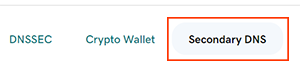
- En Activado , selecciona Activado .
- Selecciona Secundario de las opciones en Configurar zona como .
- Selecciona AGREGAR e ingresa los detalles de tu DNS secundario.
- Dirección IP inicial : Ingresa el comienzo del rango de direcciones IP IPV4 para tus servidores de nombres principales.
- Dirección IP final : Ingresa el final del rango de direcciones IP IPV4 para tus servidores de nombres principales.
- Tipo de TSIG : Selecciona el algoritmo (función hash) que usarás para autenticar tus transacciones. Si no quieres usar TSIG, selecciona Ninguno .
- (Opcional) Nombre TSIG : Ingresa un nombre único para la clave TSIG.
- (Opcional) Valor TSIG : Ingresa un valor para la clave TSIG. Este valor es una contraseña que ambos conjuntos de servidores de nombres comparten y usan para autenticar solicitudes.
- Debajo de Permitir notificar desde , selecciona Agregar y luego ingresa tus rangos de direcciones IP.
- Dirección IP inicial : Ingresa el comienzo del rango de direcciones IP IPV4 para tus servidores de nombres principales.
- Dirección IP final : Ingresa el final del rango de direcciones IP IPV4 para tus servidores de nombres principales.
- Selecciona Agregar y luego selecciona Aplicar para guardar tus cambios.
La mayoría de las actualizaciones de DNS entran en vigencia en una hora, pero la actualización global puede tardar hasta 48 horas.
Paso relacionado
- Si cambias de opinión, puedes desactivar el DNS secundario en cualquier momento.
Más información
- Crea una plantilla para aplicar rápidamente registros DNS a tus dominios.
- Mantén tus dominios en orden usando carpetas y perfiles preestablecidos.